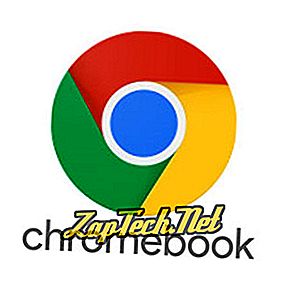
- Google Drive
- Gmail
- lịch Google
- chợ ứng dụng Google Play
Tất cả các ứng dụng chính trong Google Drive, bao gồm Google Docs, Google Sheets, Google Slides và Google Drawings, đều hoạt động ngoại tuyến. Chúng cho phép người dùng tạo và chỉnh sửa tài liệu, sau đó đồng bộ hóa khi kết nối Internet được thiết lập lại. Tuy nhiên, trước tiên bạn phải kích hoạt tính năng này.
Lưu ý: Để bật chức năng ngoại tuyến của Google Drive, bạn phải kết nối với Internet.
- Đăng nhập vào tài khoản Google của bạn.
- Nhập menu cài đặt bằng cách nhập: drive.google.com/drive/sinstall vào thanh địa chỉ.
- Trong cửa sổ Cài đặt, bên dưới tab Chung, hãy tìm phần Ngoại tuyến .

- Chọn hộp bên cạnh Đồng bộ hóa tệp Google Docs, Sheets, Slides & Drawings cho máy tính này để bạn có thể chỉnh sửa ngoại tuyến .
Gmail
Gmail cho phép người dùng đọc, xóa, sắp xếp và trả lời tin nhắn e-mail khi ngoại tuyến. Tuy nhiên, lưu ý rằng trả lời e-mail của bạn sẽ không gửi cho đến khi kết nối Internet được thiết lập lại.
- Đăng nhập vào tài khoản Google của bạn.
- Tải xuống ứng dụng Gmail ngoại tuyến .
- Bấm phím Tìm kiếm (kính lúp) trên bàn phím của bạn.
- Một menu sẽ xuất hiện tương tự như dưới đây.
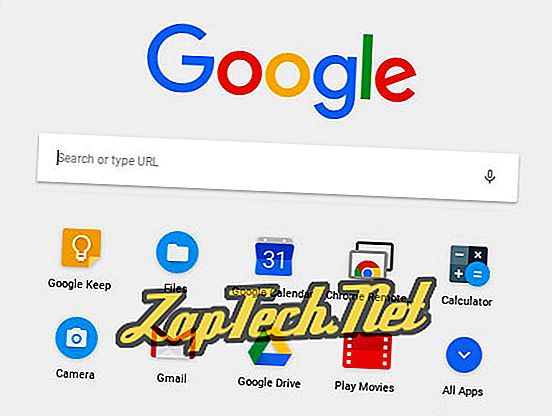

- Xác định vị trí và nhấp đúp vào ứng dụng Gmail ngoại tuyến (hiển thị bên phải).
- Kiểm tra vòng tròn bên cạnh Cho phép thư ngoại tuyến, nhấp vào Tiếp tục .
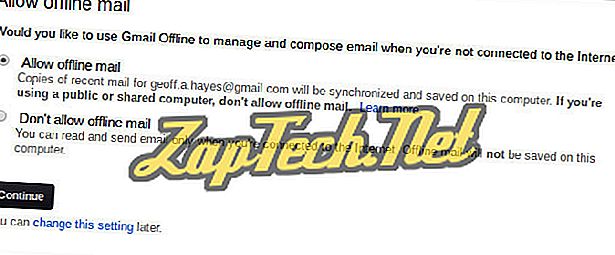
lịch Google
- Mở Lịch Google.
- Gần góc trên bên phải của màn hình, nhấp vào

- Từ menu thả xuống, chọn Ngoại tuyến .
- Trong cửa sổ xuất hiện, nhấp vào Bật

chợ ứng dụng Google Play
Nếu bạn đã đăng ký Google Play, bạn có thể tải xuống bất kỳ nhạc, phim hoặc chương trình TV nào mà bạn đã mua trực tiếp trên Chromebook của mình, do đó cho phép bạn thưởng thức chúng ngoại tuyến. Để làm như vậy, nhấp vào




